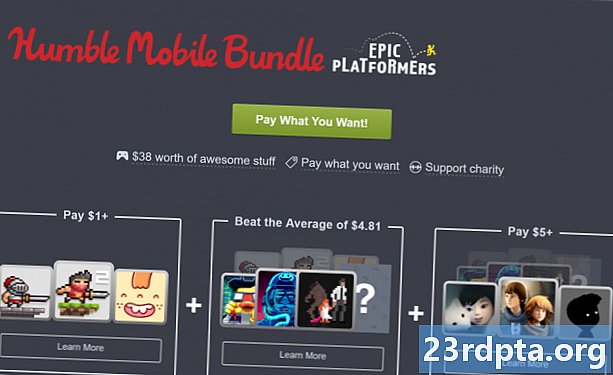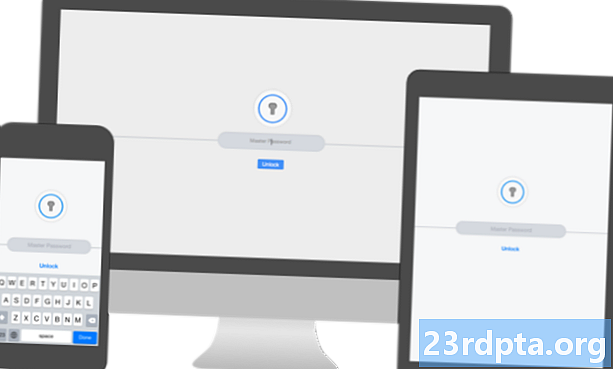কন্টেন্ট
- 1. সংযোগ সেটিংস পরীক্ষা করুন
- ২. আপনার ফোনটি যখন ওয়াই-ফাইতে সংযুক্ত হবে না তখন রাউটারের নাম এবং পাসওয়ার্ড পরীক্ষা করুন
- ৩. আপনার রাউটার এবং স্মার্টফোনটি পুনরায় বুট করুন
- 4. Wi-Fi নেটওয়ার্ক ভুলে যান এবং পুনরায় সংযোগ করুন
- 5. একটি কারখানার পুনরায় সেট করুন
- The. মেরামতের লোকটিকে কল করুন

ওয়াই-ফাই সংযোগ সমস্যাগুলি হতাশ। হতে পারে এটি কেবলমাত্র আমিই, তবে এগুলি সাধারণত সবচেয়ে খারাপ সময়ে ঘটে থাকে, যখন আপনাকে অনলাইনে কিছু পরীক্ষা করতে হবে, একটি গুরুত্বপূর্ণ ইমেল লিখতে হবে ইত্যাদি। যদি আপনার অ্যান্ড্রয়েড স্মার্টফোনটিকে একটি Wi-Fi নেটওয়ার্কের সাথে সংযোগ করতে সমস্যা হয় তবে আপনি একা নন। এটি একটি সাধারণ সমস্যা যা দুর্ভাগ্যক্রমে, অনেক ব্যবহারকারী সময় সময় সময়ে অভিজ্ঞতা অর্জন করে।
এই পোস্টে, আমরা ছয়টি স্থির ঘনিষ্ঠভাবে নজর রাখব যা কেবল আপনার সংযোগ সমস্যাটি সমাধান করতে পারে এবং যদি আপনার ফোন ওয়াই-ফাইতে সংযুক্ত না হয় তবে আপনাকে অনলাইনে ফিরিয়ে আনতে পারি। আসুন ডুব দেই
- কীভাবে গুগলের নতুন ব্যাকআপ এবং সিঙ্ক সরঞ্জামটি সেট আপ এবং ব্যবহার করতে হয়
- গুগলের ইতিহাস এবং ডেটা কীভাবে মুছবেন
- ওয়াই-ফাই কাজ করছে না? এখানে কিছু সম্ভাব্য সমাধান রয়েছে
1. সংযোগ সেটিংস পরীক্ষা করুন

যদি আপনার ফোনটি Wi-Fi এর সাথে সংযুক্ত না হয় তবে প্রথম পদক্ষেপটি একটি সুস্পষ্ট একটি: আপনার অ্যান্ড্রয়েড ডিভাইসে Wi-Fi চালু আছে কিনা তা পরীক্ষা করে দেখুন।
আপনি সম্ভবত এটি চালু করতে ভুলে গিয়েছেন বা ভুল করে এটিকে বন্ধ করেছেন। এটা হয়। ভাগ্যক্রমে আপনার জন্য, এটি একটি সহজ ফিক্স। কেবলমাত্র বিজ্ঞপ্তি বারটি নীচে টানুন এবং Wi-Fi আইকন সক্ষম করা আছে কিনা তা পরীক্ষা করুন। বিকল্পভাবে, আপনি সেটিংস মেনুও খুলতে পারেন এবং ওয়্যারলেস এবং নেটওয়ার্কের অধীনে (আপনার ডিভাইসে আলাদাভাবে ডাকা হতে পারে) এটি যাচাই করা উচিত কিনা তা পরীক্ষা করতে পারেন।
অন্য যে সেটিংসটি আপনার চেক করা উচিত তা হ'ল বিমান মোড। চালু থাকলে, এটি অন্যান্য জিনিসের সাথে সাথে Wi-Fi অক্ষম করে, যাতে আপনি ইন্টারনেটে সংযোগ করতে পারবেন না। আপনি এই সেটিংটি ওয়্যারলেস এবং নেটওয়ার্ক মেনুতে বা এটি আপনার ডিভাইসে ডেকে আনা যা কিছু খুঁজে পেতে পারেন। যদি বিমানের মোডটি বন্ধ থাকে এবং Wi-Fi চালু থাকে তবে আপনার এখনও কোনও সংযোগ নেই, আপনার এই তালিকার দ্বিতীয় সমাধানটিতে যাওয়া উচিত।
২. আপনার ফোনটি যখন ওয়াই-ফাইতে সংযুক্ত হবে না তখন রাউটারের নাম এবং পাসওয়ার্ড পরীক্ষা করুন
আপনার সংযোগ সমস্যা হওয়ার কারণ হতে পারে আপনি ভুল নেটওয়ার্কের সাথে সংযোগ দেওয়ার চেষ্টা করছেন। এটি কখনও কখনও ঘটতে পারে, বিশেষত যদি আপনার প্রতিবেশীদের একই আইএসপি থাকে এবং তাই, কিছু ক্ষেত্রে একই জাতীয় নেটওয়ার্কের নাম। আপনার রাউটারের পিছনে বা নীচের অংশটি দেখে আপনার নেটওয়ার্কটি কী বলে তা নিশ্চিত করে নিন। আপনি একটি ছোট স্টিকার দেখতে পাবেন যার মধ্যে আপনার প্রয়োজনীয় তথ্য রয়েছে।
আপনি যদি বুঝতে পেরেছেন যে আপনি আসলে সঠিক নেটওয়ার্কে সংযোগ দেওয়ার চেষ্টা করছেন, পরবর্তী পদক্ষেপটি পাসওয়ার্ডটি দ্বিগুণ করা। আপনি নেটওয়ার্কের নামের মতো একই স্টিকারে এই টুকরোটির তথ্য পাবেন। আপনি যে নেটওয়ার্কে সংযোগের চেষ্টা করছেন তার পাসওয়ার্ডটি আবার প্রবেশ করুন এবং দেখুন এটি আপনার সমস্যার সমাধান করে। কেবল মনে রাখবেন যে পাসওয়ার্ডটি কেস সংবেদনশীল, যার অর্থ আপনার এটি বড় হাতের এবং / বা ছোট হাতের অক্ষর দিয়ে প্রবেশ করা উচিত।
৩. আপনার রাউটার এবং স্মার্টফোনটি পুনরায় বুট করুন

এটা সম্ভব যে রাউটারটি আপনার সংযোগ সমস্যার জন্য দায়ী করা, এবং আপনার স্মার্টফোন নয় quite এটি সর্বদা ঘটে এবং বেশিরভাগ ক্ষেত্রেই এটি ঠিক করা বেশ সহজ। পাওয়ার আউটলেট থেকে কেবল রাউটারটি প্লাগ করুন এবং আপনি এটি পুনরায় প্লাগ ইন করার আগে কমপক্ষে 30 সেকেন্ড অপেক্ষা করুন After এর পরে, রাউটারটি আবার চালু হওয়ার জন্য আপনাকে এক বা দুই মিনিট অপেক্ষা করতে হবে। এটি সেট আপ হয়ে গেলে, এখনকার সাথে নেটওয়ার্কে সংযোগ দেওয়ার চেষ্টা করুন, জিনিসগুলি এখনকার মতো এখন কাজ করছে কিনা তা দেখার জন্য।
যদি তা না করে তবে আপনার ডিভাইসটিও পুনরায় বুট করা উচিত। কখনও কখনও, এটি বিভিন্ন স্মার্টফোন সম্পর্কিত সমস্যার সমাধান করতে পারে এবং এটি করতে এক মিনিটেরও কম সময় নেয়। পাওয়ার বাটনটি টিপুন এবং ধরে রাখুন, পুনরায় চালু করার বিকল্পটি নির্বাচন করুন, ডিভাইসটি আবার চালু হওয়ার জন্য অপেক্ষা করুন এবং তারপরে সংযোগের সমস্যাটি এখনও অব্যাহত রয়েছে কিনা তা পরীক্ষা করে দেখুন।
4. Wi-Fi নেটওয়ার্ক ভুলে যান এবং পুনরায় সংযোগ করুন

নেটওয়ার্কটি ভুলে যাওয়া এবং তারপরে পুনরায় সংযোগ স্থাপনই পরবর্তী সমাধান যা কেবলমাত্র আপনার সমস্যার সমাধান করতে পারে। এটি করতে, সেটিংস মেনুটি খুলুন, Wi-Fi বিকল্পটি সন্ধান করুন এবং তারপরে আপনার নেটওয়ার্ক নির্বাচন করুন। একটি উইন্ডো আপনার পর্দায় এমন কিছু তথ্য দিয়ে পপ আপ করবে যাতে "ভুলে যাও" বোতামটিও রয়েছে। উপরের চিত্রটিতে এটি দেখতে কেমন দেখতে পারেন।
এটিতে আলতো চাপুন এবং তারপরে আপনার পাসওয়ার্ড দিয়ে কেবল একই নেটওয়ার্কে পুনরায় সংযোগ করুন। ইতিমধ্যে উপরে উল্লিখিত হিসাবে, আপনি এটি একটি ছোট স্টিকারে পাবেন যা আপনার রাউটারের পিছনে বা নীচে অবস্থিত। পাসওয়ার্ডটি কেস সংবেদনশীল, যা প্রবেশ করার সময় এটি মনে রাখা উচিত।
5. একটি কারখানার পুনরায় সেট করুন

এটি দুর্দান্ত বিকল্প থেকে দূরে, তবে উপরে বর্ণিত ফিক্সগুলি যদি কাজ না করে তবে অবশ্যই এটি একটি শট দেওয়ার জন্য উপযুক্ত। কারখানার রিসেট সম্পাদন করা আপনার ডিভাইসে এমন কোনও সফ্টওয়্যার বাগ থেকে মুক্তি পাবে যা আপনার সংযোগ সমস্যার কারণ হতে পারে। এটি করা কঠিন নয় এবং পুরো সময় নেয় না। তবে এটি আপনার ডিভাইস থেকে সমস্ত ডেটা (চিত্রগুলি, অ্যাপ্লিকেশনগুলি, দস্তাবেজগুলি ..) মুছে ফেলবে, তাই নিশ্চিত হয়ে নিন যে আপনি এটির প্রথমে ব্যাকআপ রেখেছেন। নীচের লিঙ্কে ক্লিক করে ঠিক কীভাবে এটি করা যায় তা আপনি পড়তে পারেন।
- আপনার অ্যান্ড্রয়েড ফোনটি কীভাবে ব্যাকআপ করবেন
কারখানার পুনরায় সেট করার সহজতম উপায় সেটিংসে। কেবল সেটিংসটি খুলুন এবং "ব্যাক আপ এবং পুনরায় সেট করুন" মেনুটি সন্ধান করুন যা আপনার ডিভাইসে কিছুটা ভিন্নভাবে ডাকা হতে পারে। এটিতে আলতো চাপুন, ফ্যাক্টরি রিসেট বিকল্পটি নির্বাচন করুন এবং আপনার ডিভাইসটি থেকে ডেটা মুছুন।
স্মার্টফোনটি আবার চালু হয়ে গেলে, আপনাকে আবারও সেটআপ প্রক্রিয়াটি করতে হবে, ঠিক যেমন আপনি প্রথমবার ব্যবহার করার সময় করেছিলেন। এটি হয়ে গেলে, ওয়াই-ফাই চালু করুন, আপনার নেটওয়ার্ক নির্বাচন করুন এবং পাসওয়ার্ড প্রবেশ করে সংযোগ করার চেষ্টা করুন। আশা করি, সবকিছু এখন কাজ করে এবং আপনি কোনও সমস্যা ছাড়াই ইন্টারনেটে সংযোগ করতে সক্ষম হবেন।
The. মেরামতের লোকটিকে কল করুন

যদি উপরে বর্ণিত সমাধানগুলির কোনওটিই কাজ না করে, তবে সমস্যাটি আশানুরূপ হিসাবে সামান্য নয়। এটি সম্ভব যে আপনার স্মার্টফোন বা রাউটারের সাথে একটি হার্ডওয়্যার সমস্যা রয়েছে।
করণীয় হ'ল সবচেয়ে ভাল কাজ হ'ল কমপক্ষে আরও একটি ডিভাইস Wi-Fi নেটওয়ার্কের সাথে সংযুক্ত করা যা আপনাকে মাথা ব্যথার কারণ করে। যদি এটি সংযোগও না করতে পারে তবে আপনার রাউটারে কিছু ভুল হওয়ার একটা ভাল সুযোগ রয়েছে। দুর্ভাগ্যক্রমে, এটি বেশিরভাগ ক্ষেত্রে ঘটে তবে ভাগ্যক্রমে সমাধান করা এতটা কঠিন নয়। কেবল আপনার আইএসপি কল করুন, সমস্যাটি ব্যাখ্যা করুন এবং কেউ আপনার বাড়িতে এসে ভাঙা রাউটারটিকে নতুন দিয়ে প্রতিস্থাপন করতে এবং সেট আপ করতে হবে।
তবে, যদি অন্য ডিভাইস নেটওয়ার্কের সাথে সংযোগ করতে পারে এবং কেবলমাত্র আপনার না করতে পারে তবে সমস্যাটি আপনার স্মার্টফোনের ক্ষেত্রে হতে পারে। অামি বলেছিলাম হতে পারে কারণ এমন কিছু ঘটনা ঘটে যখন কিছু রাউটার কেবল নির্দিষ্ট ডিভাইসগুলির সাথে কাজ করে না, যা আমার কাছে সম্প্রতি ঘটেছিল। এই ক্ষেত্রে, রাউটারের পরিবর্তে অন্যের সাথে কৌশলটি করা উচিত।
উদাহরণস্বরূপ, আপনি আপনার বন্ধুর বাড়িতে বা কোনও রেস্তোঁরায় আপনার ডিভাইসটিকে একটি ভিন্ন ওয়াই-ফাই নেটওয়ার্কের সাথে সংযুক্ত করার চেষ্টা করে এটি পরীক্ষা করে দেখতে পারেন। যদি আপনি কোনও সংযোগ পেতে না পারেন তবে এটি সম্ভব আপনার স্মার্টফোনই সমস্যা, যার অর্থ আপনার এটি মেরামত করা উচিত। যদি এটি এখনও ওয়ারেন্টির অধীনে থাকে বা আপনার কাছে ফোন বীমা থাকে তবে এটি কোনও বড় চুক্তি হওয়া উচিত নয়। অন্যথায়, আপনি ইন্টারনেট অ্যাক্সেসের জন্য কোনও মোবাইল নেটওয়ার্কের উপর নির্ভর না করতে চাইলে আপনাকে এটি ঠিক করতে কেবল অর্থ প্রদান করতে হবে।
এগুলি এমন কয়েকটি সমাধান যা আমরা আশা করি যে আপনার ফোনটি যখন ওয়াই-ফাইতে সংযুক্ত হবে না তখন আপনি যে ওয়াই-ফাই সংযোগ সমস্যার সম্মুখীন হচ্ছেন সেগুলি সমাধান করতে আপনাকে সহায়তা করবে, যাতে আপনি অনলাইনে ফিরে আসতে পারেন এবং আপনার পছন্দসই বিড়ালের ভিডিওগুলি দেখতে অবিরত রাখতে পারেন অনেক। আপনি যদি ভাবেন যে আমরা কোনওটি মিস করেছি, তবে উপরে তালিকাভুক্ত সমাধানগুলির মধ্যে কোনটি আপনার পক্ষে কাজ করেছে তা নির্দ্বিধায় ভাগ করে নিবেন না।